使用Ansible設定FMC以建立FTD高可用性
下載選項
無偏見用語
本產品的文件集力求使用無偏見用語。針對本文件集的目的,無偏見係定義為未根據年齡、身心障礙、性別、種族身分、民族身分、性別傾向、社會經濟地位及交織性表示歧視的用語。由於本產品軟體使用者介面中硬式編碼的語言、根據 RFP 文件使用的語言,或引用第三方產品的語言,因此本文件中可能會出現例外狀況。深入瞭解思科如何使用包容性用語。
關於此翻譯
思科已使用電腦和人工技術翻譯本文件,讓全世界的使用者能夠以自己的語言理解支援內容。請注意,即使是最佳機器翻譯,也不如專業譯者翻譯的內容準確。Cisco Systems, Inc. 對這些翻譯的準確度概不負責,並建議一律查看原始英文文件(提供連結)。
簡介
本文檔介紹自動化Firepower管理中心(FMC)的步驟,以使用Ansible建立Firepower威脅防禦(FTD)高可用性。
必要條件
需求
思科建議您瞭解以下主題:
- 阿尼塞
- Ubuntu伺服器
- Cisco Firepower管理中心(FMC)虛擬
- Cisco Firepower威脅防禦(FTD)虛擬
在這種實驗室情況下,Ansible被部署在Ubuntu。
必須確保Ansible成功安裝在Ansible支援的任何平台上,以便運行本文中引用的Ansible命令。
採用元件
本文中的資訊係根據以下軟體和硬體版本:
- Ubuntu伺服器22.04
- 阿尼塞2.10.8
- Python 3.10
- Cisco Firepower威脅防禦虛擬7.4.1
- Cisco Firepower管理中心虛擬7.4.1
本文中的資訊是根據特定實驗室環境內的裝置所建立。文中使用到的所有裝置皆從已清除(預設)的組態來啟動。如果您的網路運作中,請確保您瞭解任何指令可能造成的影響。
背景資訊
Ansible是一個功能非常豐富的工具,在管理網路裝置方面展現了極大的效率。使用Ansible可以採用多種方法來運行自動化任務。本文所採用的方法為試驗提供了參考。
在本範例中,FTD的高可用性及備用IP位址是在成功執行手冊范例後建立的。
設定
網路圖表
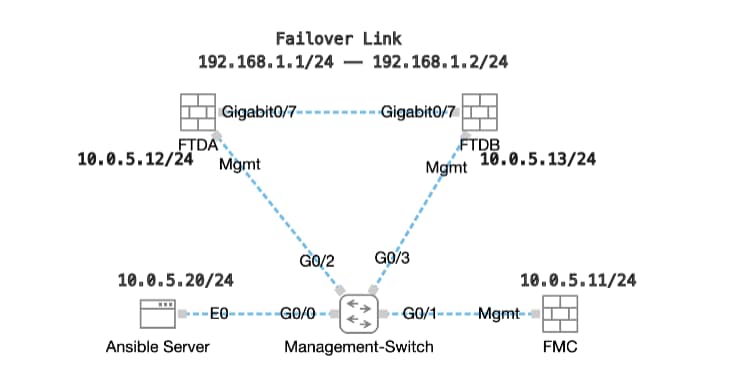 拓撲
拓撲
組態
由於Cisco不支援示例指令碼或客戶編寫的指令碼,我們提供了一些可根據您的需求進行測試的示例。
必須確保適當完成初步核查。
- Ansible伺服器具有internet連線。
- Ansible伺服器能夠與FMC GUI埠成功通訊(FMC GUI的預設埠是443)。
- 兩台FTD裝置已順利註冊到FMC。
- 主要FTD設定為介面IP位址。
步驟 1. 透過SSH或控制檯連線到Ansible伺服器的CLI。
步驟 2.運行命令ansible-galaxy collection install cisco.fmcansible以在Ansible伺服器上安裝FMC的Ansible集合。
cisco@inserthostname-here:~$ ansible-galaxy collection install cisco.fmcansible步驟 3.運行命令mkdir /home/cisco/fmc_ansible以建立一個新資料夾來儲存相關檔案。在本示例中,主目錄是/home/cisco/ ,新資料夾名稱為fmc_ansible。
cisco@inserthostname-here:~$ mkdir /home/cisco/fmc_ansible步驟 4. 導航到資料夾/home/cisco/fmc_ansible,建立資產檔案。在本示例中,資產檔名為inventory.ini。
cisco@inserthostname-here:~$ cd /home/cisco/fmc_ansible/
ccisco@inserthostname-here:~/fmc_ansible$ ls
inventory.ini您可以複製此內容並貼上它以供使用,並使用準確引數更改粗體部分。
[fmc]
10.0.5.11
[fmc:vars]
ansible_user=cisco
ansible_password=cisco
ansible_httpapi_port=443
ansible_httpapi_use_ssl=True
ansible_httpapi_validate_certs=False
network_type=HOST
ansible_network_os=cisco.fmcansible.fmc步驟 5. 導航到資料夾/home/cisco/fmc_ansible,建立用於建立FTD HA的變數檔案。在此範例中,變數檔案名稱為fmc-create-ftd-ha-vars.yml。
cisco@inserthostname-here:~$ cd /home/cisco/fmc_ansible/
ccisco@inserthostname-here:~/fmc_ansible$ ls
fmc-create-ftd-ha-vars.yml inventory.ini 您可以複製此內容並貼上它以供使用,並使用準確引數更改粗體部分。
user: domain: 'Global' device_name: ftd1: 'FTDA' ftd2: 'FTDB' ftd_ha: name: 'FTD_HA' active_ip: '192.168.1.1' standby_ip: '192.168.1.2' key: cisco mask24: '255.255.255.0'步驟 6. 導航到資料夾/home/cisco/fmc_ansible,建立用於建立FTD HA的手冊檔案。在本示例中,播放手冊檔名為fmc-create-ftd-ha-playbook.yaml。
cisco@inserthostname-here:~$ cd /home/cisco/fmc_ansible/
ccisco@inserthostname-here:~/fmc_ansible$ ls
fmc-create-ftd-ha-playbook.yaml fmc-create-ftd-ha-vars.yml inventory.ini您可以複製此內容並貼上它以供使用,並使用準確引數更改粗體部分。
--- - name: FMC Create FTD HA hosts: fmc connection: httpapi tasks: - name: Task01 - Get User Domain cisco.fmcansible.fmc_configuration: operation: getAllDomain filters: name: "{{ user.domain }}" register_as: domain - name: Task02 - Get FTD1 cisco.fmcansible.fmc_configuration: operation: getAllDevice path_params: domainUUID: '{{ domain[0].uuid }}' filters: name: "{{ device_name.ftd1 }}" register_as: ftd1_list - name: Task03 - Get FTD2 cisco.fmcansible.fmc_configuration: operation: getAllDevice path_params: domainUUID: '{{ domain[0].uuid }}' filters: name: "{{ device_name.ftd2 }}" register_as: ftd2_list - name: Task04 - Get Physical Interfaces cisco.fmcansible.fmc_configuration: operation: getAllFTDPhysicalInterface path_params: containerUUID: '{{ ftd1_list[0].id }}' domainUUID: '{{ domain[0].uuid }}' register_as: primary_physical_interfaces - name: Task05 - Configure FTD HA cisco.fmcansible.fmc_configuration: operation: "createFTDHADeviceContainer" data: primary: {'id': '{{ ftd1_list[0].id }}'} secondary: {'id': '{{ ftd2_list[0].id }}'} name: "{{ ftd_ha.name }}" type: "DeviceHAPair" ftdHABootstrap: { 'isEncryptionEnabled': false, 'encKeyGenerationScheme': 'CUSTOM', 'sharedKey': "{{ ftd_ha.key }}", 'useSameLinkForFailovers': true, 'lanFailover': { 'useIPv6Address': false, 'subnetMask': "{{ ftd_ha.mask24 }}", 'interfaceObject': { 'id': '{{ primary_physical_interfaces[7].id }}', 'type': 'PhysicalInterface', 'name': 'GigabitEthernet0/7' }, 'standbyIP': "{{ ftd_ha.standby_ip }}", 'logicalName': 'LAN-INTERFACE', 'activeIP': "{{ ftd_ha.active_ip }}" }, 'statefulFailover': { 'useIPv6Address': false, 'subnetMask': "{{ ftd_ha.mask24 }}", 'interfaceObject': { 'id': '{{ primary_physical_interfaces[7].id }}', 'type': 'PhysicalInterface', 'name': 'GigabitEthernet0/7' }, 'standbyIP': "{{ ftd_ha.standby_ip }}", 'logicalName': 'STATEFUL-INTERFACE', 'activeIP': "{{ ftd_ha.active_ip }}" } } path_params: domainUUID: "{{ domain[0].uuid }}" - name: Task06 - Wait for FTD HA Ready ansible.builtin.wait_for: timeout: 360 delegate_to: localhost - name: Task07 - Get FTD HA object cisco.fmcansible.fmc_configuration: operation: "getAllFTDHADeviceContainer" path_params: domainUUID: "{{ domain[0].uuid }}" query_params: expanded: true register_as: ftd_ha_container delay: 15 - name: Task08 - Confirm Standby Ready Status cisco.fmcansible.fmc_configuration: operation: "getFTDHADeviceContainer" path_params: objectId: "{{ ftd_ha_container[0].id }}" domainUUID: "{{ domain[0].uuid }}" register_as: ha_status until: ha_status.metadata.secondaryStatus.currentStatus is match("Standby") retries: 1000 delay: 2
注意:本示例攻略中的粗體名稱用作變數。這些變數的對應值會保留在變數檔案中。
步驟 7. 導航到資料夾/home/cisco/fmc_ansible,運行命令ansible-playbook -i <inventory_name>.ini <playbook_name>.yaml -e@"<playbook_vars>.yml"以播放ansible任務。
在本示例中,該命令是ansible-playbook -i inventory.ini fmc-create-ftd-ha-playbook.yaml -e@"fmc-create-ftd-ha-vars.yml"。
cisco@inserthostname-here:~$ cd /home/cisco/fmc_ansible/
ccisco@inserthostname-here:~/fmc_ansible$ ls fmc-create-ftd-ha-playbook.yaml fmc-create-ftd-ha-vars.yml inventory.ini cisco@inserthostname-here:~/fmc_ansible$ ansible-playbook -i inventory.ini fmc-create-ftd-ha-playbook.yaml -e@"fmc-create-ftd-ha-vars.yml" PLAY [FMC Create FTD HA] ***************************************************************************************************************************************** TASK [Gathering Facts] ******************************************************************************************************************************************* ok: [10.0.5.11] TASK [Task01 - Get User Domain] ********************************************************************************************************************************** ok: [10.0.5.11] TASK [Task02 - Get FTD1] ***************************************************************************************************************************************** ok: [10.0.5.11] TASK [Task03 - Get FTD2] ***************************************************************************************************************************************** ok: [10.0.5.11] TASK [Task04 - Get Physical Interfaces] ************************************************************************************************************************** ok: [10.0.5.11] TASK [Task05 - Configure FTD HA] ********************************************************************************************************************************* changed: [10.0.5.11] TASK [Task06 - Wait for FTD HA Ready] **************************************************************************************************************************** ok: [10.0.5.11] TASK [Task07 - Get FTD HA object] ******************************************************************************************************************************** ok: [10.0.5.11] TASK [Task08 - Confirm Standby Ready Status] ********************************************************************************************************************* ok: [10.0.5.11] PLAY RECAP ******************************************************************************************************************************************************* 10.0.5.11 : ok=9 changed=1 unreachable=0 failed=0 skipped=0 rescued=0 ignored=0 步驟 8. 導航到資料夾/home/cisco/fmc_ansible,建立用於更新FTD HA備用IP地址的變數檔案。在本示例中,變數檔名是fmc-create-ftd-ha-standby-ip-vars.yml。
cisco@inserthostname-here:~$ cd /home/cisco/fmc_ansible/
ccisco@inserthostname-here:~/fmc_ansible$ ls
fmc-create-ftd-ha-playbook.yaml fmc-create-ftd-ha-standby-ip-vars.yml fmc-create-ftd-ha-vars.yml inventory.ini可以複製此內容並貼上以供使用,並使用準確引數更改粗體部分。
user: domain: 'Global' ftd_data: outside_name: 'Outside' inside_name: 'Inside' outside_ip: '10.1.1.1' inside_ip: '10.1.2.1' mask24: '255.255.255.0' ftd_ha: name: 'FTD_HA' outside_standby: '10.1.1.2' inside_standby: '10.1.2.2'步驟 9. 導航到資料夾/home/cisco/fmc_ansible,建立用於更新FTD HA備用IP地址的手冊檔案。在本示例中,手冊檔名為fmc-create-ftd-ha-standby-ip-playbook.yaml。
cisco@inserthostname-here:~$ cd /home/cisco/fmc_ansible/
ccisco@inserthostname-here:~/fmc_ansible$ ls
fmc-create-ftd-ha-playbook.yaml fmc-create-ftd-ha-standby-ip-playbook.yaml fmc-create-ftd-ha-standby-ip-vars.yml fmc-create-ftd-ha-vars.yml inventory.ini您可以複製此內容並貼上它以供使用,並使用準確引數更改粗體部分。
--- - name: FMC Update FTD HA Interface Standby IP hosts: fmc connection: httpapi tasks: - name: Task01 - Get User Domain cisco.fmcansible.fmc_configuration: operation: getAllDomain filters: name: "{{ user.domain }}" register_as: domain - name: Task02 - Get FTD HA Object cisco.fmcansible.fmc_configuration: operation: "getAllFTDHADeviceContainer" path_params: domainUUID: "{{ domain[0].uuid }}" query_params: expanded: true register_as: ftd_ha_container - name: Task03 - Get Outside Interface cisco.fmcansible.fmc_configuration: operation: "getAllFTDHAMonitoredInterfaces" path_params: containerUUID: "{{ ftd_ha_container[0].id }}" domainUUID: "{{ domain[0].uuid }}" filters: name: "{{ ftd_data.outside_name }}" register_as: outside_interface - name: Task04 - Get Inside Interface cisco.fmcansible.fmc_configuration: operation: "getAllFTDHAMonitoredInterfaces" path_params: containerUUID: "{{ ftd_ha_container[0].id }}" domainUUID: "{{ domain[0].uuid }}" filters: name: "{{ ftd_data.inside_name }}" register_as: inside_interface - name: Task05 - Configure Standby IP-Outside cisco.fmcansible.fmc_configuration: operation: "updateFTDHAMonitoredInterfaces" data: id: "{{ outside_interface[0].id }}" name: "{{ outside_interface[0].name }}" ipv4Configuration: {'standbyIPv4Address': "{{ ftd_ha.outside_standby }}"} monitorForFailures: true path_params: objectId: "{{ outside_interface[0].id }}" containerUUID: "{{ ftd_ha_container[0].id }}" domainUUID: "{{ domain[0].uuid }}" - name: Task06 - Config Standby IP-Inside cisco.fmcansible.fmc_configuration: operation: "updateFTDHAMonitoredInterfaces" data: id: "{{ inside_interface[0].id }}" name: "{{ inside_interface[0].name }}" ipv4Configuration: {'standbyIPv4Address': "{{ ftd_ha.inside_standby }}"} monitorForFailures: true path_params: objectId: "{{ inside_interface[0].id }}" containerUUID: "{{ ftd_ha_container[0].id }}" domainUUID: "{{ domain[0].uuid }}" - name: Task07 - Get Deployable Devices cisco.fmcansible.fmc_configuration: operation: getDeployableDevice path_params: domainUUID: '{{ domain[0].uuid }}' query_params: expanded: true register_as: deploy_devices - name: Task08 - Start Deployment cisco.fmcansible.fmc_configuration: operation: createDeploymentRequest data: version: '{{ deploy_devices[0].version }}' deviceList: - '{{ deploy_devices[0].device.id }}' forceDeploy: True path_params: domainUUID: '{{ domain[0].uuid }}' register_as: deployment_job - name: Task09 - Wait for Deployment Complete ansible.builtin.wait_for: timeout: 240 delegate_to: localhost - name: Task10 - Poll Deployment Status Until Deployment Successful cisco.fmcansible.fmc_configuration: operation: getDeploymentDetail path_params: containerUUID: '{{ deploy_devices[0].device.id }}' domainUUID: '{{ domain[0].uuid }}' register_as: deployment_status until: deployment_status[0].status is match("SUCCEEDED") retries: 1000 delay: 3 - name: Task11 - Stop The Playbook If The Deployment Failed fail: msg: 'Deployment failed. Status: {{ deployment_status[0].status }}' when: deployment_status[0].status is not match("SUCCEEDED")
注意:本示例攻略中的粗體名稱用作變數。這些變數的對應值會保留在變數檔案中。
步驟 10. 導航到資料夾/home/cisco/fmc_ansible,運行命令ansible-playbook -i <inventory_name>.ini <playbook_name>.yaml -e@"<playbook_vars>.yml"以播放ansible任務。
在本示例中,該命令是ansible-playbook -i inventory.ini fmc-create-ftd-ha-standby-ip-playbook.yaml -e@"fmc-create-ftd-ha-standby-ip-vars.yml"。
cisco@inserthostname-here:~$ cd /home/cisco/fmc_ansible/
ccisco@inserthostname-here:~/fmc_ansible$ ls
fmc-create-ftd-ha-playbook.yaml fmc-create-ftd-ha-standby-ip-playbook.yaml fmc-create-ftd-ha-standby-ip-vars.yml fmc-create-ftd-ha-vars.yml inventory.ini
cisco@inserthostname-here:~/fmc_ansible$ ansible-playbook -i inventory.ini fmc-create-ftd-ha-standby-ip-playbook.yaml -e@"fmc-create-ftd-ha-standby-ip-vars.yml" PLAY [FMC Update FTD HA Interface Standby IP] ******************************************************************************************************************** TASK [Gathering Facts] ******************************************************************************************************************************************* ok: [10.0.5.11] TASK [Task01 - Get User Domain] ********************************************************************************************************************************** ok: [10.0.5.11] TASK [Task02 - Get FTD HA Object] ******************************************************************************************************************************** ok: [10.0.5.11] TASK [Task03 - Get Outside Interface] **************************************************************************************************************************** ok: [10.0.5.11] TASK [Task04 - Get Inside Interface] ***************************************************************************************************************************** ok: [10.0.5.11] TASK [Task05 - Configure Standby IP-Outside] ********************************************************************************************************************* changed: [10.0.5.11] TASK [Task06 - Config Standby IP-Inside] ************************************************************************************************************************* changed: [10.0.5.11] TASK [Task07 - Get Deployable Devices] *************************************************************************************************************************** ok: [10.0.5.11] TASK [Task08 - Start Deployment] ********************************************************************************************************************************* changed: [10.0.5.11] TASK [Task09 - Wait for Deployment Complete] ********************************************************************************************************************* ok: [10.0.5.11] TASK [Task10 - Poll Deployment Status Until Deployment Successful] *********************************************************************************************** ok: [10.0.5.11] TASK [Task11 - Stop The Playbook If The Deployment Failed] ******************************************************************************************************* skipping: [10.0.5.11] PLAY RECAP ******************************************************************************************************************************************************* 10.0.5.11 : ok=11 changed=3 unreachable=0 failed=0 skipped=1 rescued=0 ignored=0 驗證
驗證在運行ansible任務之前,請登入FMC GUI。導覽至Devices > Device Management,兩個FTD已在FMC上成功註冊,且已設定存取控制原則。
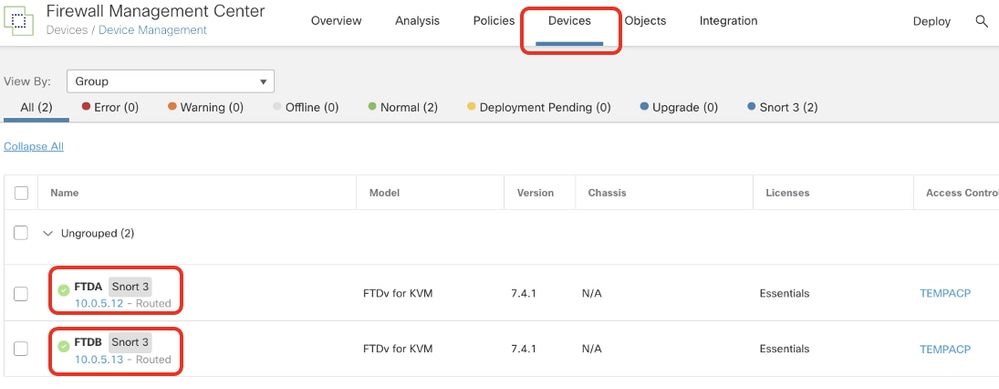 執行Ansible工作之前
執行Ansible工作之前
運行ansible任務後,登入FMC GUI。導覽至Devices > Device Management,FTD HA已成功建立。
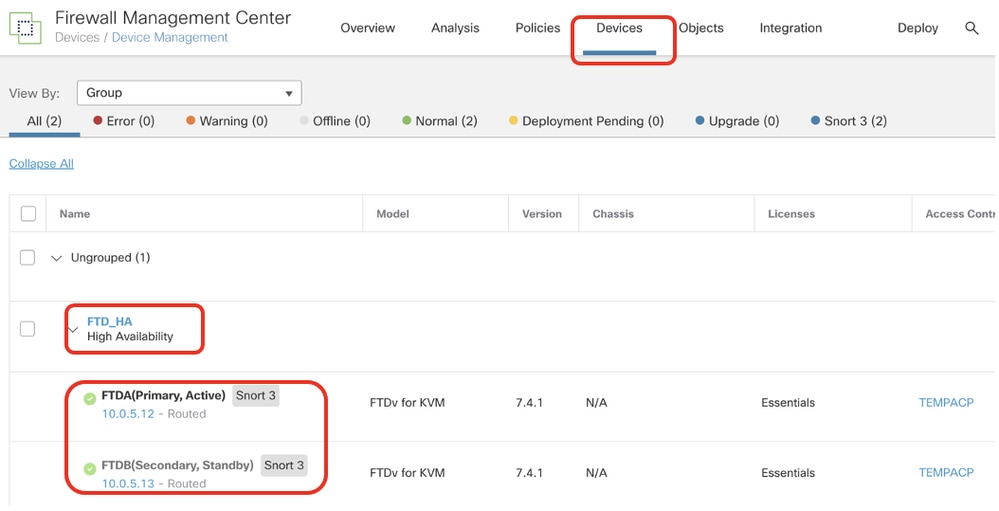 成功執行Ansible工作之後
成功執行Ansible工作之後
按一下Edit of FTD HA,故障切換IP地址和介面備用IP地址已成功配置。
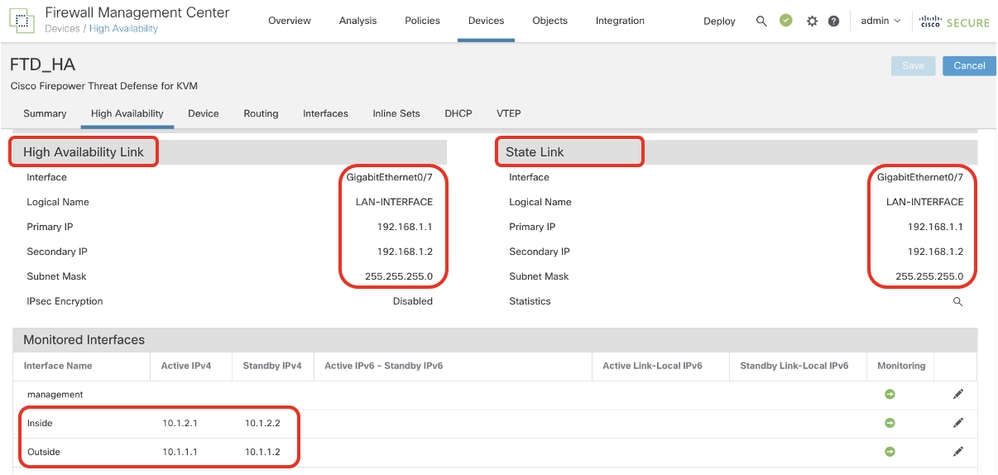 FTD高可用性明細
FTD高可用性明細
疑難排解
疑難排解本節提供的資訊可用於對組態進行疑難排解。
若要檢視更多有關ansible實戰手冊的記錄,您可以使用-vvv執行ansible實戰手冊。
cisco@inserthostname-here:~/fmc_ansible$ ansible-playbook -i inventory.ini fmc-create-ftd-ha-standby-ip-playbook.yaml -e@"fmc-create-ftd-ha-standby-ip-vars.yml" -vvv 相關資訊
相關資訊 修訂記錄
| 修訂 | 發佈日期 | 意見 |
|---|---|---|
1.0 |
06-Feb-2024 |
初始版本 |
由思科工程師貢獻
- Mark NiCustomer Delivery Engineering Technical Leader
 意見
意見